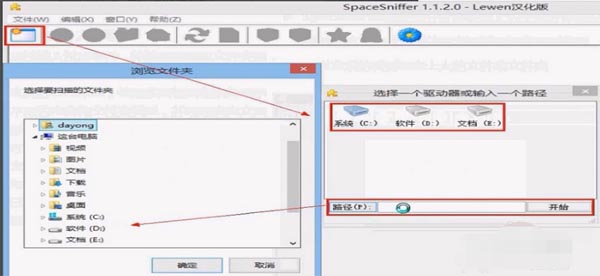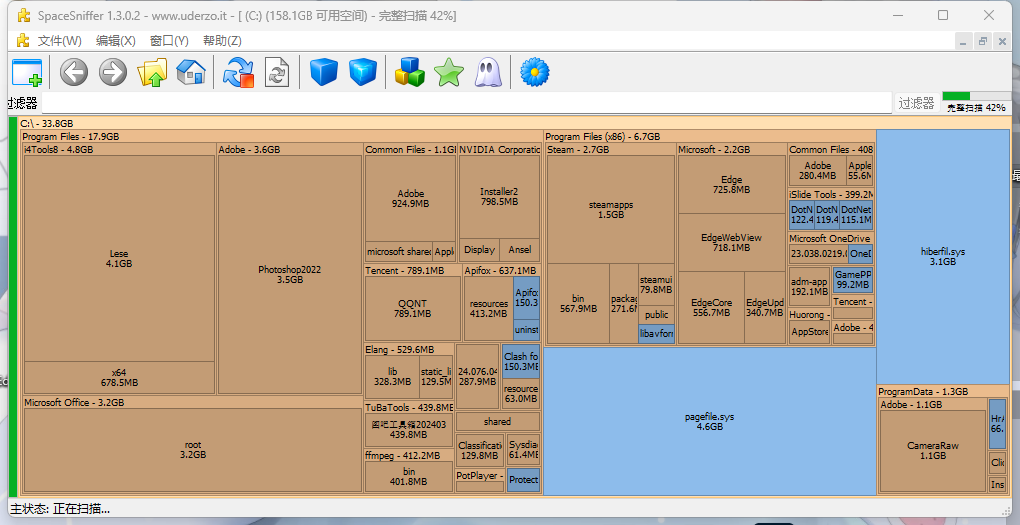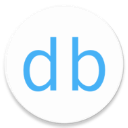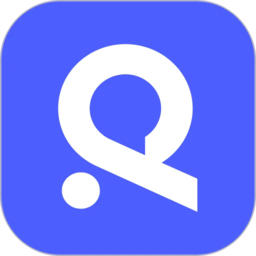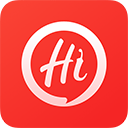SpaceSniffer中文版是一款功能强大的磁盘空间分析工具,用户可通过其彩色区块直观地掌握硬盘空间占用情况。该软件采用动态可视化布局,以区块大小反映文件或文件夹大小,便于用户迅速定位空间占用较大的元素。软件提供全中文界面,操作简便,支持快速扫描与深度分析两种模式,是优化磁盘存储的理想助手。对于需要释放电脑存储空间的用户,SpaceSniffer中文版值得一试。
SpaceSniffer中文版使用指南
1、下载并解压本站提供的Spacesniffer中文版文件;
2、启动软件后,选择需要分析的磁盘;
3、软件将逐步分析磁盘,文件数量越多,分析时间越长;
4、分析完成后,通过右键菜单对文件执行删除或其他操作;
5、若需分析其他磁盘,可点击相应按钮进行切换;
6、通过过滤器输入特定条件,快速筛选文件。
软件特性
1、快速便捷的操作体验。
2、支持拖放功能。
3、提供导出模块,生成自定义文本报告。
4、直观的结构布局,支持多视图显示。
5、元素可缩放,支持类似网络浏览器的导航方式。
6、右键菜单提供Windows文件夹和文件操作选项。
7、通过输入简单有效的筛选条件限制视图内容。
8、支持四种颜色标记文件,便于过滤。
9、不同视图可展示不同过滤元素。
10、自定义几何体、颜色和行为。
11、支持在扫描过程中导航。
12、智能缓存扫描引擎,支持多视图,单次扫描。
13、支持在主扫描过程中细化缩放区域。
14、响应文件系统事件,保持同步,并通过闪烁元素提醒用户。
15、支持扫描NTFS备用数据流。
16、无需修改注册表,使用XML配置文件。
17、便携式设计,无需安装,直接运行可执行文件即可。
18、完全免费使用。
软件亮点
1、直观的结构布局,多视图展示不同内容。
2、支持在主线程扫描时进行二次缩放优化。
3、快速且易于使用。
4、右键菜单提供Windows文件和文件夹操作。
5、支持在同一媒体中展示不同过滤元素。
6、通过简单有效的筛选条件进行内容筛选。
7、智能缓存扫描引擎,支持多视图,单步仿真。
8、支持元素自由缩放,类似网络浏览器浏览。
常见问题解答
如何启动扫描?SpaceSniffer提供多种启动扫描的方法,包括双击媒体图标、在路径字段中输入路径、拖放文件夹到启动对话框等。
为什么反恶意软件软件会发出警告?SpaceSniffer需要备份操作员权限以提供完整的设备视图,可能会触发反恶意软件软件的警告。但SpaceSniffer仅工作在只读模式,不会对系统造成风险。
如何临时隐藏大文件?通过设置不包括过滤器的标签(如隐藏红色标记文件),并在文件上悬停后按CTRL+1或1进行过滤,即可隐藏大文件。
如何关闭动画效果?在Configure/Colors面板中取消或激活动画效果,即可根据用户需求调整。